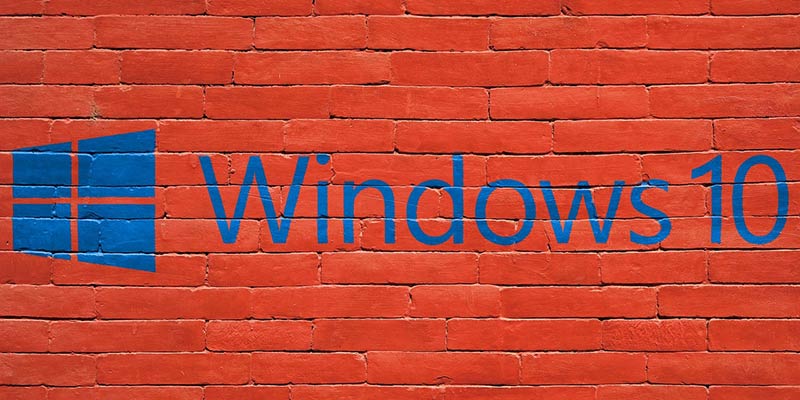La mayoría de las personas que usan macOS con frecuencia no tienen que usar Windows, y puede hacer que cambiar a la plataforma de repente sea una experiencia discordante. Si necesita cambiar de macOS a Windows, aquí hay algunas aplicaciones que puede instalar para recrear la experiencia de Mac en Windows 10.
1. Wox
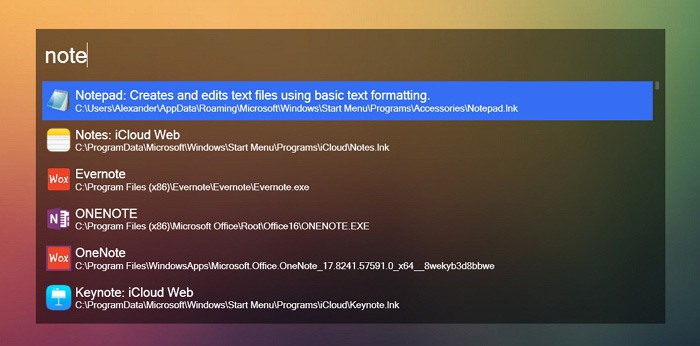
Spotlight es parte integral de la conveniencia del usuario en la Mac: puede buscar archivos, iniciar aplicaciones e incluso obtener datos estructurados. Wox es uno de los muchos lanzadores de aplicaciones disponibles para Windows 10 y es un excelente reemplazo para Spotlight. Vincúlalo a «Alt + Espacio», ¡e incluso tendrás el mismo atajo de teclado! Si instala Everything junto con Wox (que debería), incluso puede buscar archivos en su computadora junto con las aplicaciones estándar. Si no te gusta Wox, hay otros lanzadores de aplicaciones que puedes instalar en su lugar.
2. vidente
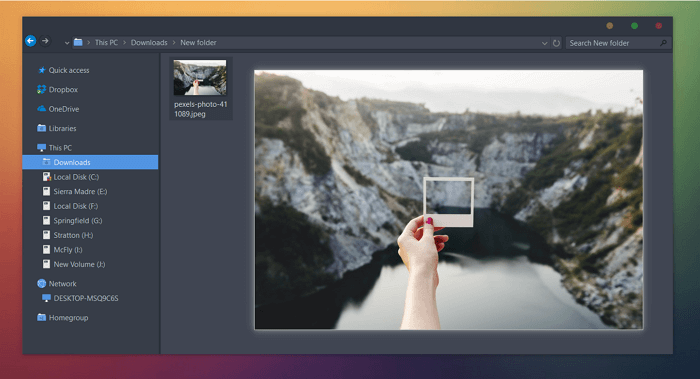
Vidente es un reemplazo increíble para la función Quick Look nativa de macOS. Quick Look le permite obtener una vista previa rápida del contenido de un archivo seleccionándolo en Finder y presionando la barra espaciadora. Seer trae esa misma funcionalidad a Windows 10. Con la aplicación instalada, simplemente seleccione un archivo en el Explorador y presione la barra espaciadora para obtener una vista previa rápida. Incluso funciona mejor que Quick Look en algunos casos, con compatibilidad integrada para más archivos y soporte para formatos más nuevos como webm y gifv.
3. AutoHotkey
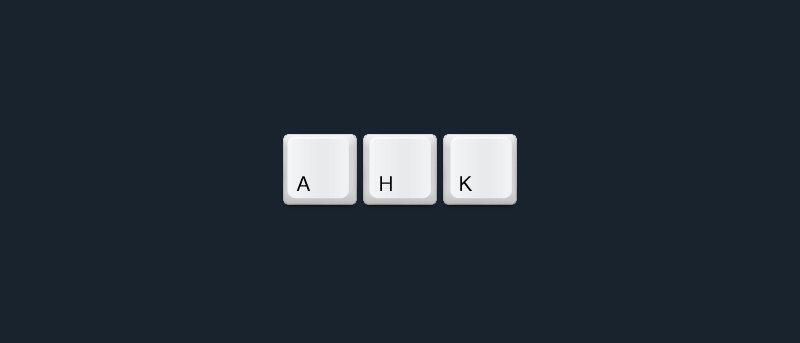
Para mí, una de las partes más difíciles de cambiar entre macOS y Windows 10 es recordar que todas las teclas de acceso rápido del teclado son diferentes. Siempre estoy presionando «Alt + T» para abrir una nueva pestaña en lugar de «Control + T», ya que eso es lo que sabe mi memoria muscular. Nosotros podemos usar AutoHotkey, conocido como AHK por sus fanáticos, para intercambiar nuestras teclas modificadoras. Esto funciona muy bien ya que muchos de los comandos de teclado de Windows que usan Control son los mismos que los comandos de macOS que usan Comando. Esto significa que muchos de los comandos del teclado memorizados por los músculos seguirán funcionando correctamente. Incluso puede cambiar físicamente las tapas de las teclas en muchos teclados si lo desea.
Puede usar el siguiente script para intercambiar las claves. Simplemente pegue esto en un archivo de texto, guárdelo con la extensión «.ahk» y configúrelo para que se ejecute al inicio.
RCtrl::RAlt RAlt::RCtrl LCtrl::LAlt LAlt::LCtrl
Para probar más secuencias de comandos, consulte nuestra guía de AutoHotkey y las 10 principales secuencias de comandos de AutoHotkey.
4. Disparo de luz

La herramienta de captura de pantalla integrada en Windows 10, Snipping Tool, está bien. Disparo de luz es una aplicación de captura de pantalla liviana que brinda una experiencia transparente a la manera del sistema de captura de pantalla nativo de macOS. Se vincula automáticamente a la tecla «Imprimir pantalla». Puede transferir eso a «Control + Shift + 3 o 4» para replicar la tecla de acceso rápido de macOS si lo desea. Para algo un poco más poderoso, PicSeleccionar es una herramienta de captura de pantalla más robusta que replica más funciones de la utilidad de captura de pantalla de macOS, como capturar ventanas de aplicaciones.
5. Esquinas WinX
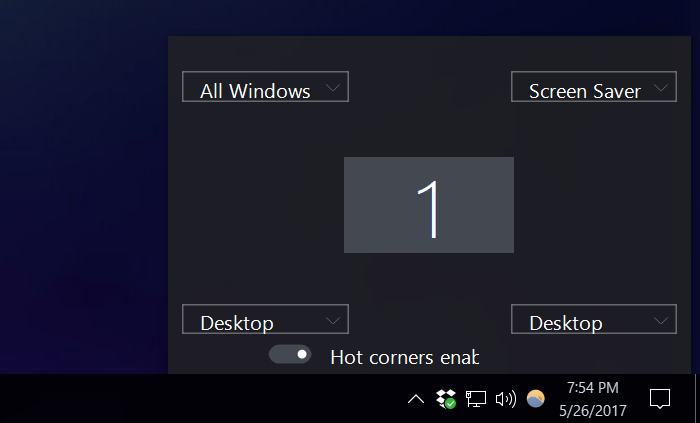
WinXCorners replica las esquinas activas de macOS, lo que le permite activar acciones moviendo el mouse a la esquina de la pantalla. Puede usarlo para revelar el escritorio, mostrar todas las ventanas (algo así como Mission Control), iniciar el protector de pantalla o apagar el monitor. Por el momento, solo funciona con configuraciones de un solo monitor, pero el desarrollo está en curso.
6. itunes
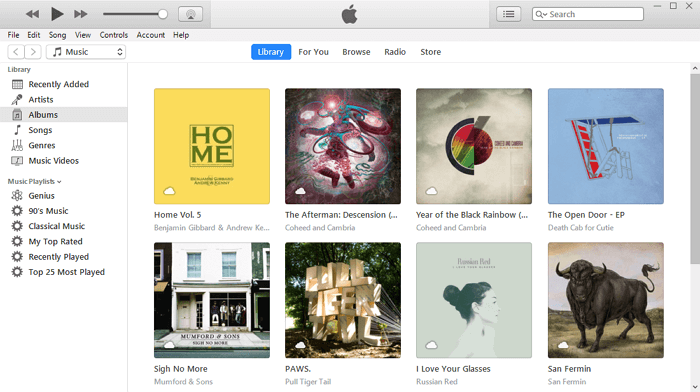
Si está acostumbrado a sincronizar su iPhone con su computadora, necesitará Descargar iTunes. Es la principal interfaz de software entre iOS y Windows 10 y, a pesar de lo torpe que es, un buen reproductor multimedia. Lo usará para sincronizar medios con su teléfono y hacer copias de seguridad locales de su dispositivo en el disco duro de su computadora.
7. iCloud
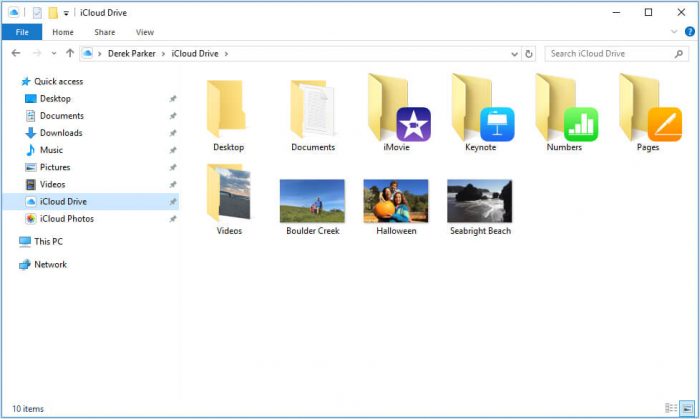
Los usuarios de Mac desde hace mucho tiempo pueden tener muchos archivos guardados en iCloud. Todavía puede acceder a esos archivos instalando iCloud para Windows. Imita la funcionalidad de una aplicación como Dropbox, viviendo en la barra lateral del Explorador. Puede acceder a sus fotos, videos y documentos almacenados en iCloud. Por supuesto, es posible que los archivos creados con aplicaciones solo para Mac no se abran, pero funciona para tipos de archivos genéricos.
8. Temas de usuario
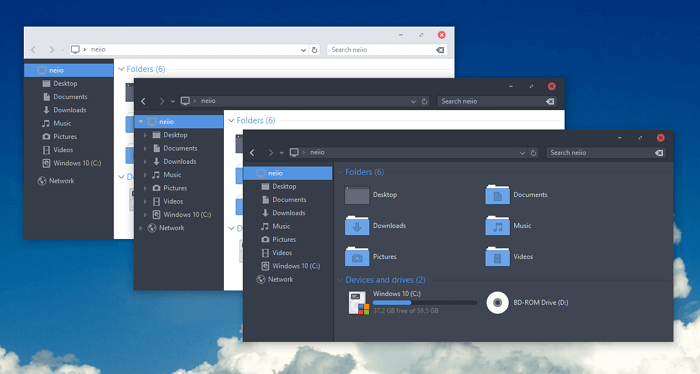
Windows no es el sistema operativo más atractivo. Se ve mucho mejor desde la actualización a Windows 10, pero no está tan bien arreglado como macOS. Claro, esto representa una diferencia en la filosofía entre las dos compañías, pero si la apariencia de Windows 10 lo desanima, puede instalar temas de usuario personalizados para cambiar la apariencia del sistema operativo de una manera dramática. Este cambio por sí solo hizo que mi experiencia personal con Windows fuera mucho más placentera.
Conclusión
No encontrará un reemplazo para todas las aplicaciones de Mac que ama, pero probablemente pueda reemplazar una buena parte de ellas. Si no está seguro de un programa en particular, consulte alternativaa.net para encontrar alternativas para esa aplicación en particular.